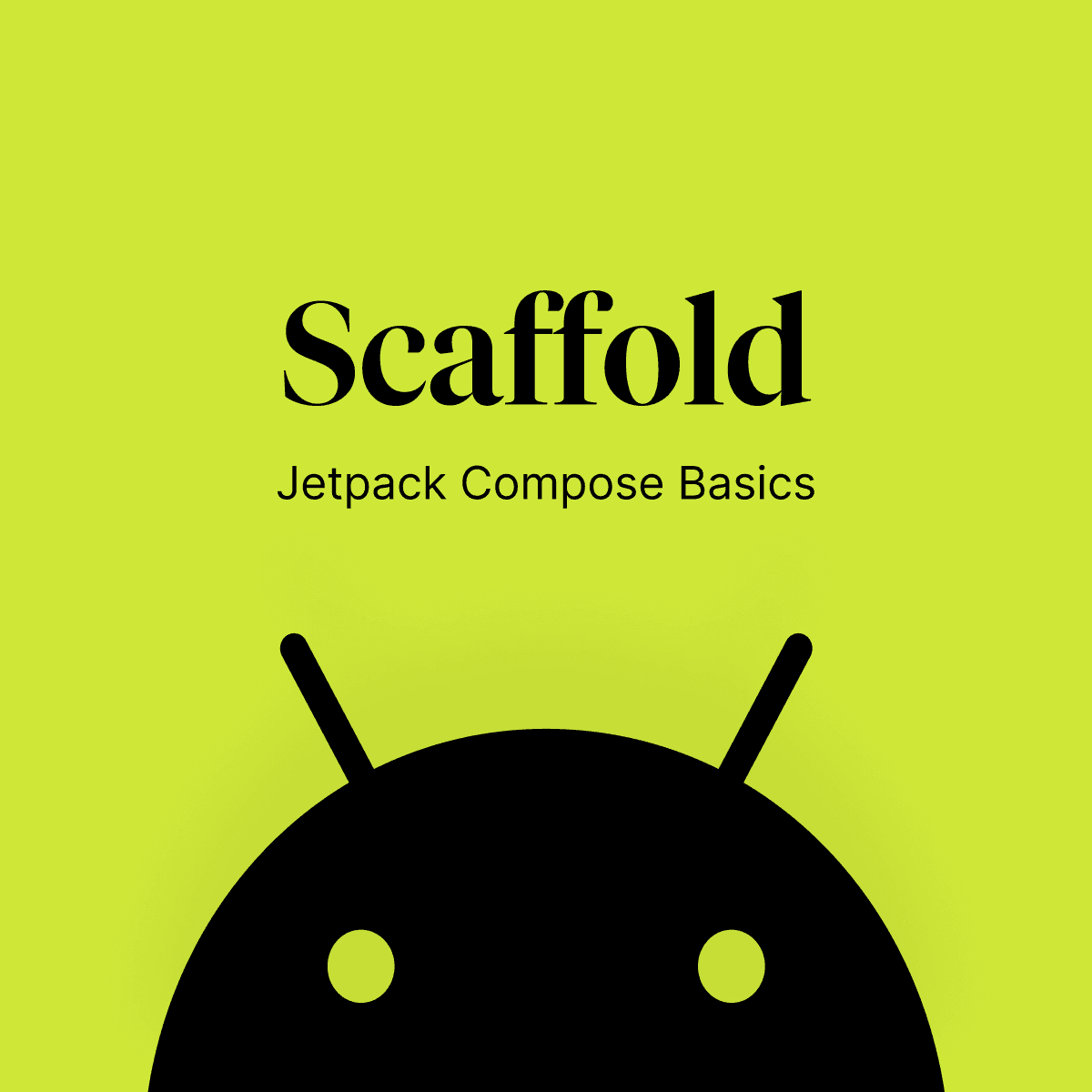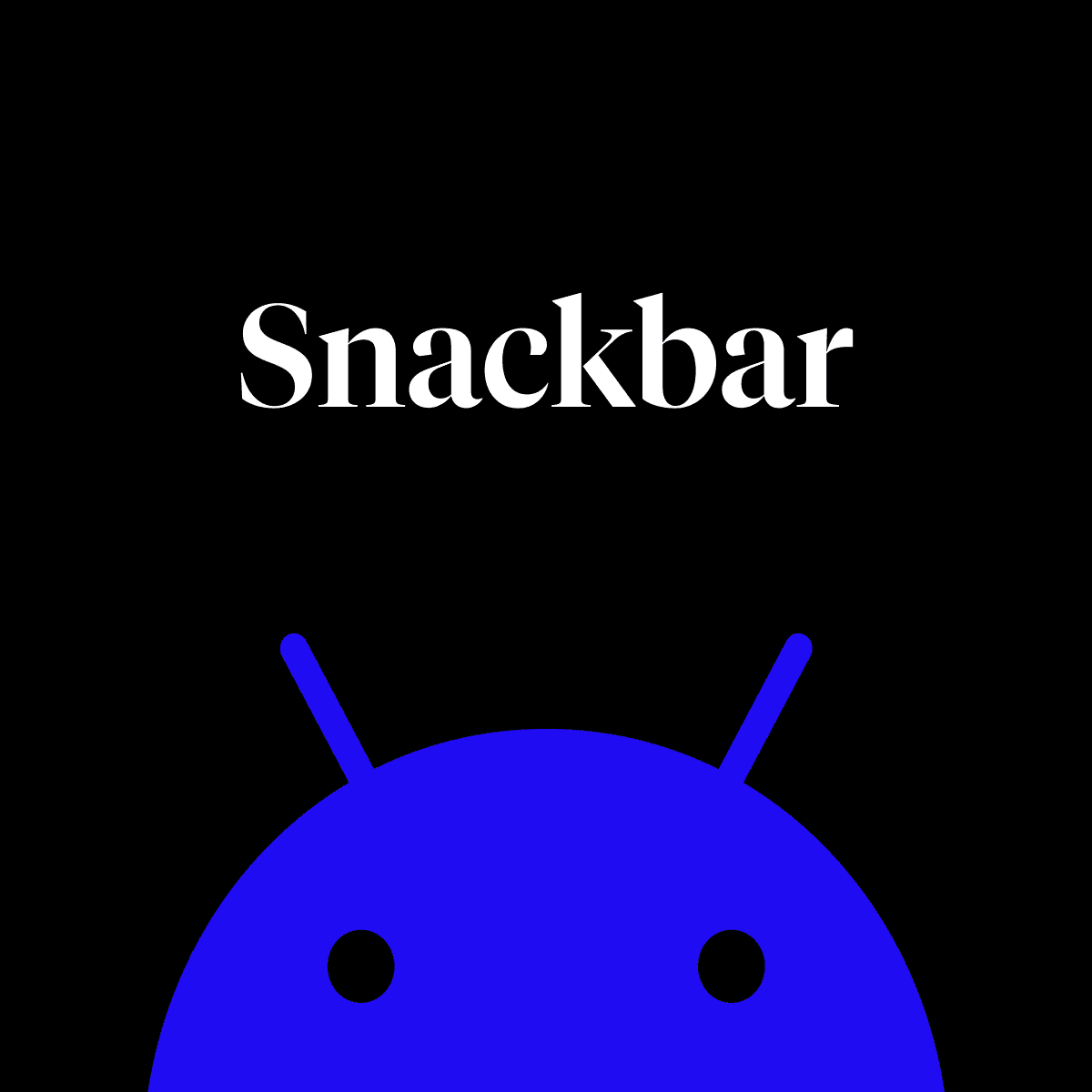Náš Android tech stack pro vývoj mobilních aplikací

Každý vývojář v systému Android, který píše uživatelské rozhraní, potřebuje v určitém okamžiku vidět výsledky svého úsilí, ať už jde o kontrolu, ladění nebo uhlazení kódu. Jednou z možností, které jsou k dispozici v Jetpack Compose, je použití sestavy preview integrované do Android Studio (dalšími možnostmi může být zabudování aplikace do zařízení, layout inspector atd.).


Pokud chcete použít preview, jednoduše vytvořte funkci composable funkci s anotací @Preview. Pokud je composable funkce opatřena anotací @Preview, měl by se preview vykreslit v designovém okně Android Studio (integrace v AS zatím není dokonalá, ale vývojáři ji neustále vylepšují. Někdy je k vykreslení preview potřeba víc buildů).
Anotace preview poskytuje řadu způsobů, jak preview nakonfigurovat a tím zvýšit produktivitu (např. produktivitu lidí, kteří se k projektu připojí později). Níže je uvedený minimální příklad @Preview bez použití některého z příslušných parametrů. Funkci je možné napsat ručně nebo pomocí šablony prev live template.
@Preview
@Composable
fun ExamplePreview() {
Button(
modifier = Modifier.fillMaxWidth(),
onClick = {},
content = { Text(text = "Button") })
}Anotace preview nacházející se v balíčku ui.tooling má mnoho parametrů, které určují, jak se bude composable renderovat.
val name: String = "",
val group: String = "",
@IntRange(from = 1) val apiLevel: Int = -1,
val widthDp: Int = -1,
val heightDp: Int = -1,
val locale: String = "",
@FloatRange(from = 0.01) val fontScale: Float = 1f,
val showSystemUi: Boolean = false,
val showBackground: Boolean = false,
val backgroundColor: Long = 0,
@UiMode val uiMode: Int = 0,
@Device val device: String = Devices.DEFAULTKaždé preview je možné rozpoznat podle názvu, který je standardně názvem funkce preview. Ve výše uvedeném příkladu je název ukázky ExamplePreview.
@Preview(name = "Some preview name")
@Composable
fun ExamplePreview() {
...
}Podobná preview lze v zájmu lepší čitelnosti seskupit. Může to být opravdu užitečné, pokud existuje množství composable previews.
@Preview(group = "Buttons")
@Composable
fun ButtonEnabledPreview() {...}
@Preview(group = "Buttons")
@Composable
fun ButtonDisabledPreview() {...}
@Preview(group = "Texts")
@Composable
fun TextBigPreview() {...}
@Preview(group = "Texts")
@Composable
fun TextSmallPreview() {...}Úroveň API použitá při renderování preview.
Standardně má okno preview šířku a výšku použité composable položky (chování je podobné jako u wrap_content v layoutech xml). To je možné změnit pomocí widthDp a heightDp. Maximální hodnota pro šířku i výšku je 2000. Nastavením vyššího čísla se šířka preview nezvětší.
@Preview(widthDp = 100, heightDp = 100)
@Composable
fun ExamplePreview() {...}Určuje, které místní nastavení se má použít k vykreslení preview (parametr akceptuje tento formát místního nastavení). Pokud se nepoužije, použijí se předvolené zdroje. Tento parametr může být užitečný, pokud je vaše aplikace vícejazyčná.
V níže uvedeném příkladu je třeba se zaměřit na několik věcí. Pro jednu sestavu composable lze použít víc anotací preview, což vede k vícenásobným previews. Druhé preview využívá francouzské zdroje.
@Preview
@Preview(locale = "fr")
@Composable
fun ButtonPreview() {
Button(
...
content = { Text(text = stringResource(id = R.string.day_monday)) })
}Lze použít k testování škálovatelnosti měřítka písma.
Boolean, který určuje, jestli se má v preview zobrazit status bar a navigation bar.
Pokud má showBackground boolean hodnotu true, použije se pro náhled předvolená barva pozadí. Tuto barvu jde přizpůsobit parametrem backgroundColor. Měla by se použít barva ARGB int.
@Preview(showBackground = true, backgroundColor = 0xff0000)
@Composable
fun ExamplePreview() {...}Konfigurace režimu uživatelského rozhraní se používá, když potřebujete zobrazit preview určitých podmínek uživatelského rozhraní. To je nejužitečnější, pokud chcete composable vidět ve světlém nebo v tmavém režimu (nebo v obou).
@Preview(uiMode = UI_MODE_NIGHT_NO)
@Preview(uiMode = UI_MODE_NIGHT_YES)
@Composable
fun ExamplePreview() {...}Zařízení, které se má použít v preview. Třída Devices obsahuje seznam použitelných konstant (většinou zařízení Nexus a Pixel).
@Preview(device = Devices.PIXEL_3A)
@Composable
fun ExamplePreview() {...}Interaktivní režim lze zapnout tlačítkem nad preview. Umožňuje vám pracovat s preview stejně jako na zařízení. Jedná se o jednoduchý a rychlý způsob testování prvků s více stavy, jako je zaškrtnutí políčka nebo použití přepínače. Interaktivní režim běží přímo uvnitř AS, což vede k omezením, jako je zakázaný přístup k síti nebo zakázaný přístup k souborům.